Един от най-досадните видове вируси са банерните реклами. Не вреди на операционната система, но в същото време блокира достъпа до много приложения или ОС като цяло. Има специални помощни програми за успешна борба с този вирус.
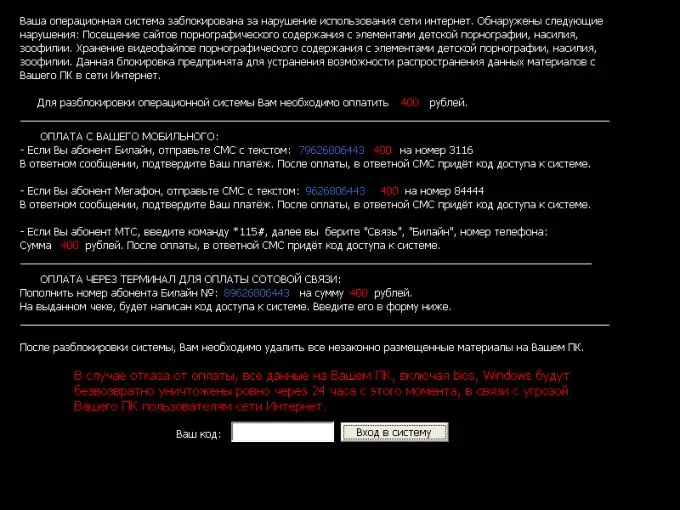
Инструкции
Етап 1
Има няколко вида информационни банери. Някои от тях се появяват веднага след зареждане на операционната система, други - при отваряне на някои браузъри. Ще разгледаме примери за изтриване на двата типа.
Стъпка 2
Нека започнем с най-простото нещо - премахване на банера от браузъра. Това е най-малко опасният вирус. Най-простото решение е да премахнете онези браузъри, в които се появява банера. Уверете се, че сте извършили пълно деинсталиране, без да запазвате добавки или приставки.
Стъпка 3
Ако говорим за банер, който се появява на работния плот, тогава има други методи за премахване за него. Изтеглете Dr. Web CureIt. Можете да направите това на официалния уебсайт на този антивирус на адрес https://www.freedrweb.com/cureit. Инсталирайте го на вашия компютър и стартирайте тази програма. В идеалния случай трябва да намери и премахне злонамерен софтуер
Стъпка 4
Ако тази помощна програма не се справи със задачата, опитайте да намерите сами програмата за вируси. Отворете контролния панел. Изберете подменюто "Премахване на програми". Отървете се от тези програми, които смятате за вируси. Преди да започнете този процес, създайте контролна точка за възстановяване на системата.
Стъпка 5
Отворете папката на Windows и преминете към директорията system32. Изберете "Сортиране по тип" в свойствата на показване на файла. Намерете всички файлове с dll разширение. Премахнете тези, чиито имена завършват с lib, например: prtlib.dll, hqxlib.dll и така нататък.
Стъпка 6
Ако никой от горните методи не е помогнал, стартирайте Възстановяване на системата. Изберете контролната точка, създадена преди появата на банера.
Стъпка 7
След като завършите някой от горните методи, не забравяйте да почистите системния регистър с CCleaner и да рестартирате компютъра си.






